
首先要做的第一步不用我说大家也知道,那当然是用Photoshop软件把下面这张需要美白的图片打开。(我说的是不是有点罗嗦啊?呵呵!)

既然我们是要用到曲线美白,那第二步当然就是要打开调整曲线面板了,可以按快捷键CTRL+M,也可以创建曲线调整图层。
当打开了曲线面板以后,先在RGB模式上选择下图所示的位置。
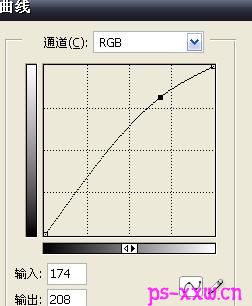
依次选择到红色通道上面设置:
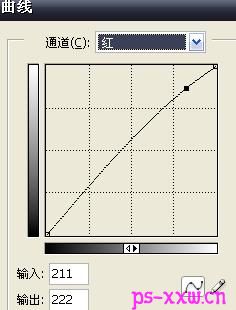
接下来当然是绿色通道上要调整两处的位置:

最后当然就是蓝色通道了,蓝色通道上面也是要调整两次。
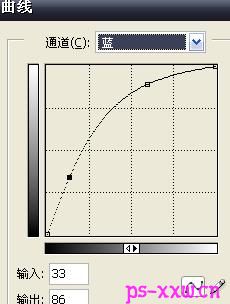
当曲线面板设置完成以后,就执行菜单栏上的图像-调整-可选颜色,把颜色选择当黄色,然后在黄色下面依次把青色-洋红-黄色-黑色设置为:+37、+15、-71、-28,这个数据只是一个参考的,主要还是得根据你自己所处理图片的效果来进行调整。
